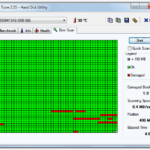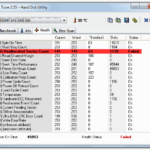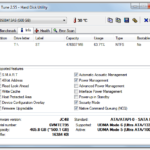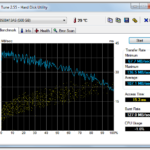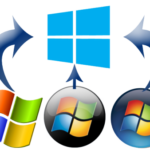HD Tune es una herramienta que deberían utilizar absolutamente todas aquellas personas que están teniendo unos con tus problemas con sus unidades de almacenamiento.
Como «unidades de almacenamiento» estamos haciendo referencia de forma implícita a los discos duros (de diferente tipo y clase), el pendrive USB, una memoria microSD entre otras cuantas alternativas más. La herramienta existe en dos versiones distintas, siendo una de pago y la otra gratuita; es esta última la que vamos a recomendar utilizar aunque en ella, existierán unas cuantas restricciones que no se pueden encontrar en la versión profesional. De todas maneras, con las funciones integradas en la versión gratuita podríamos llegar a conocer si nuestro pendrive USB o la microSD tiene algún tipo de defecto que ha hecho, que nuestras fotos o videos se hayan perdido inevitablemente.
[quote]Recuerda: Conocer la Clase de microSD que tenemos en nuestro teléfono móvil Android[/quote]
Cómo usar a HD Tune en su versión gratuita con Windows
Puedes dirigirte hacia la web oficial del desarrollador de «HD Tune» y mirar, las diferencias existentes entre la versión profesional y la gratuita. Te recomendamos descargar únicamente a esta última y a la cual la encontrarás aproximadamente media página del sitio web.
[quote]Revisa: Web de descarga de HD Tine[/quote]
Si tu objetivo es tratar de analizar el estado en el que se encuentra tu memoria microSD o un pendrive USB, entonces previamente debes insertar a cada uno de dichos dispositivos de almacenamiento en la respectiva ranura o puerto. Posteriormente a ello ya puedes ejecutar a «HD Tune» para que las reconozca automáticamente; en la parte superior izquierda existe un menú desplegable que deberás utilizar para seleccionar al disco duro, al pendrive USB o a la microSD.
[quote]Recuerda: Averigua el tamaño real de una microSD Hackeada[/quote]
Inmediatamente podrás utilizar a cualquiera de las 4 pestañas que forman parte de la interfaz de esta herramienta. La de mayor interés se encuentra al final, la cual te ayudará a buscar algún tipo de «error» en cada uno de los bloques que sean analizados. Si consideras que el error no es tan grave entonces puedes tratar de realizar un «análisis rápido» aunque, lo más recomendable es tratar de ejecutar al «modo normal» para que se analice cada uno de los bloques de la unidad almacenamiento, de forma exhaustiva. Al final tendrás un pequeño reporte en donde se sugerirá, si tu dispositivo de almacenamiento se encuentra en buen o mal estado.